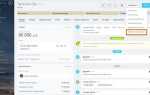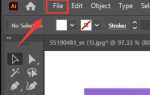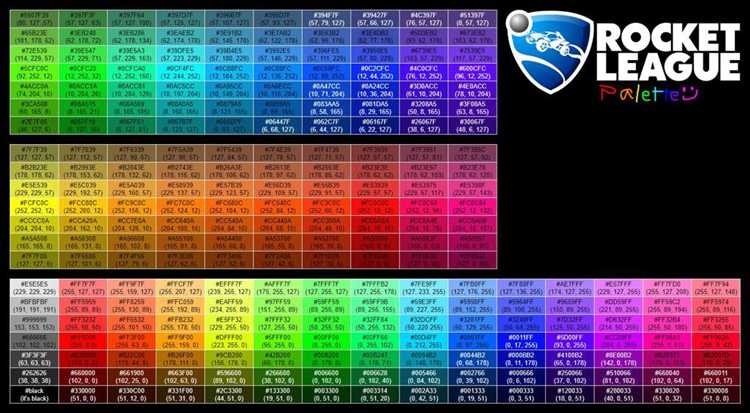
Adobe Illustrator предоставляет точные инструменты для конвертации цветовых моделей, что особенно важно при подготовке материалов к печати. В RGB цветах каждый канал – красный, зелёный и синий – задаётся значением от 0 до 255, а CMYK использует четыре канала: голубой, пурпурный, жёлтый и ключевой (чёрный), выраженные в процентах. Прямой перевод RGB в CMYK невозможен без потерь, поэтому Illustrator применяет цветовой профиль, который определяет, как именно происходит преобразование.
Для корректного перевода важно настроить рабочий цветовой профиль: в меню Редактирование – Настройки цвета рекомендуется использовать профиль Coated FOGRA39 или аналогичный, соответствующий условиям печати. При конвертации стоит учитывать, что насыщенные RGB-цвета, особенно яркие синие и зелёные, могут существенно отличаться в CMYK, теряя яркость и переходя в более приглушённые оттенки.
В Illustrator перевод из RGB в CMYK выполняется через меню Файл – Поместить/Импортировать с последующим изменением цветового режима документа через Файл – Документ в CMYK. После этого рекомендуется использовать панель Оттенки цвета для точной коррекции, а также инструмент Проба цветов для оценки визуального результата. Для минимизации цветовых сдвигов важно проводить пробную печать или использовать цветопробу.
Как определить необходимость конвертации RGB в CMYK
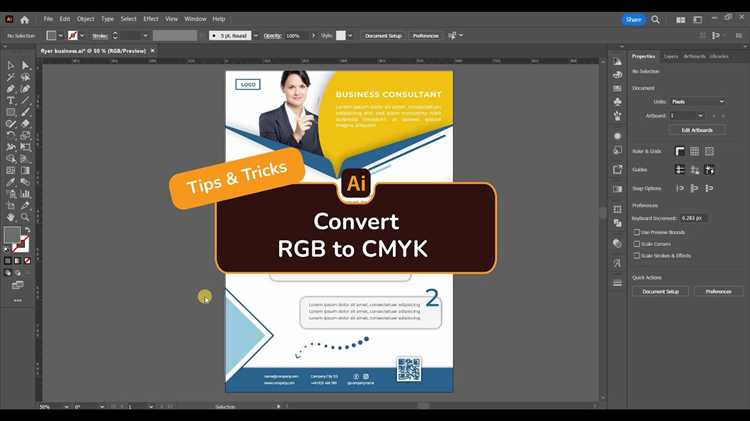
Перевод из RGB в CMYK требуется при подготовке дизайна к офсетной или цифровой печати. RGB – модель для экранов с добавочным смешением цветов, а CMYK – модель, основанная на субтрактивном смешении красок, используемых в печати.
Если конечное изделие предполагается печатать на профессиональном оборудовании, конвертация обязательна. При этом нужно учитывать, что цвета в RGB могут выходить за пределы цветового охвата CMYK, что приведет к искажениям при печати.
Необходимость конвертации также определяется типом печатной продукции. Для рекламных материалов, упаковки, буклетов и плакатов, печатаемых офсетным способом, перевод в CMYK обязателен. Для веб-графики и электронных презентаций конвертация не требуется.
Перед конвертацией полезно проверить цвета с помощью функции “Proof Colors” (Просмотр цветов) в Illustrator. Это позволит увидеть, какие RGB-цвета выйдут за границы CMYK и подлежат корректировке.
Также стоит учитывать требования типографии: большинство печатных компаний принимают макеты именно в CMYK, чтобы обеспечить точность цветопередачи и избежать дополнительной цветокоррекции после сдачи файла.
Настройка цветового режима документа в Illustrator
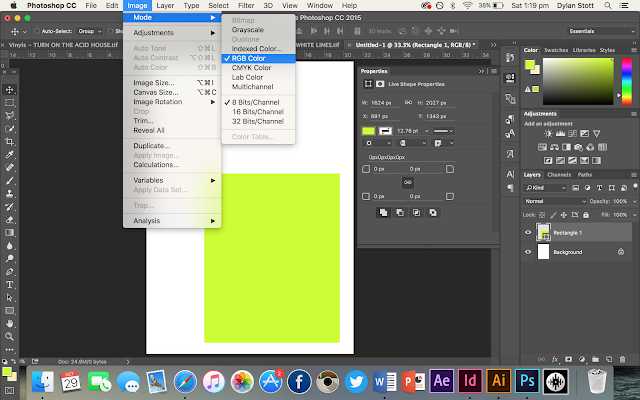
Для корректного перевода цветов из RGB в CMYK важно сразу создать документ в нужном цветовом режиме. При запуске Illustrator выберите пункт «Создать» и в появившемся окне найдите раздел «Цветовой режим». Здесь необходимо выбрать «CMYK» вместо «RGB». Это обеспечит правильное отображение оттенков и подготовит файл к печати без дополнительных искажений.
Если документ уже создан в RGB, переключиться на CMYK можно через меню Файл → Настройки документа → Цветовой режим. Однако такой переход может привести к изменению цвета, поэтому рекомендуется изначально задавать правильный режим.
В настройках рабочего пространства (Edit → Color Settings) стоит установить профиль CMYK, соответствующий типу печати (например, «Coated FOGRA39» для офсетной печати в Европе или «US Web Coated SWOP» для США). Это улучшит точность цветопередачи и согласованность с профессиональным оборудованием.
В итоге правильная установка цветового режима и профилей с самого начала работы сокращает время на коррекцию и обеспечивает стабильное качество при переводе RGB в CMYK в Illustrator.
Использование меню «Редактирование цветов» для перевода в CMYK
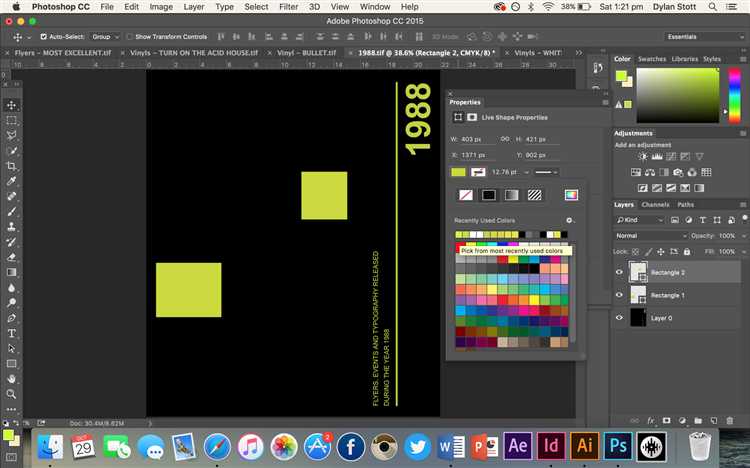
В Adobe Illustrator для точного перевода цветов из RGB в CMYK применяют меню «Редактирование цветов», расположенное в разделе «Редактирование». Здесь важен выбор команды «Перевести в CMYK», которая преобразует все выделенные объекты или всю палитру документа в цветовую модель CMYK с сохранением визуального сходства.
Перед выполнением перевода рекомендуется проверить настройки цветового профиля документа через «Файл» → «Настройки цвета», так как корректность преобразования зависит от выбранного профиля CMYK (например, Coated FOGRA39). Меню «Редактирование цветов» использует именно этот профиль для конвертации.
Чтобы избежать смещения оттенков, выделите все объекты (Ctrl+A) и вызовите «Редактирование» → «Редактирование цветов» → «Перевести в CMYK». Эта операция гарантирует, что все RGB-значения будут преобразованы в корректные значения CMYK с учетом текущих профилей и настроек.
При работе с градиентами и прозрачностями перевод в CMYK через это меню предотвращает появление нежелательных цветовых сдвигов, в отличие от простого изменения цветовой модели документа, которая не влияет на уже установленные цвета.
Для повторного контроля цвета используйте «Редактирование цветов» → «Показать цвета», чтобы проверить итоговые CMYK-значения и при необходимости скорректировать их вручную через панель Цвет.
Проверка и корректировка цветов после конвертации
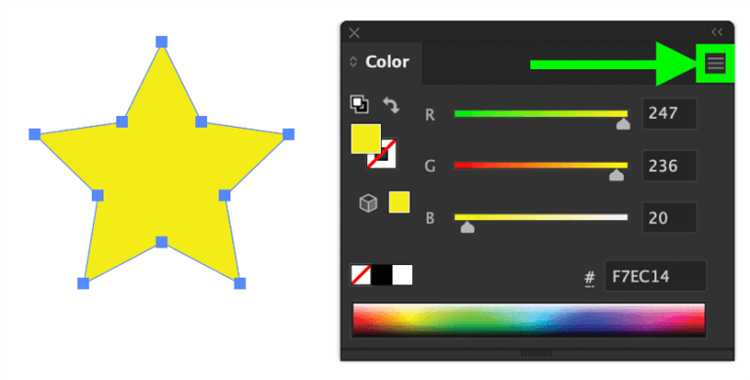
После преобразования цветовой модели из RGB в CMYK важно убедиться в точности передачи оттенков и их печатной воспроизводимости. Автоматическая конвертация часто изменяет яркость и насыщенность, поэтому требуется детальная проверка.
- Используйте панель Separations Preview для анализа распределения каждого канала CMYK. Она позволяет выявить избыточное насыщение или недостаток одного из цветов.
- Сравните ключевые цвета с эталонными образцами Pantone или реальными отпечатками, если они доступны. Это помогает оценить, насколько близок результат к желаемому.
- Проверьте цвета в режиме Overprint Preview, чтобы увидеть, как накладываются слои при печати, особенно если используются прозрачности или специальные режимы наложения.
Для корректировки:
- Изменяйте значения каналов CMYK вручную в панели Color, избегая при этом значений выше 300% суммарного покрытия, чтобы предотвратить проблемы при печати.
- Если цвета получились слишком тусклыми, уменьшите долю черного (K) и увеличьте процент Cyan, Magenta или Yellow для сохранения яркости.
- Используйте инструмент Edit Colors > Adjust Color Balance для тонкой настройки баланса без повторной конвертации.
- Для цветов с высокой насыщенностью рассмотрите вариант использования дополнительных плашечных цветов, чтобы сохранить точность оттенков.
Регулярно проверяйте изменения на реальных пробных отпечатках, так как экранные превью не всегда отражают окончательный результат. Сохраняйте промежуточные версии файла для возврата к предыдущим настройкам при необходимости.
Сохранение и экспорт файлов с цветами CMYK
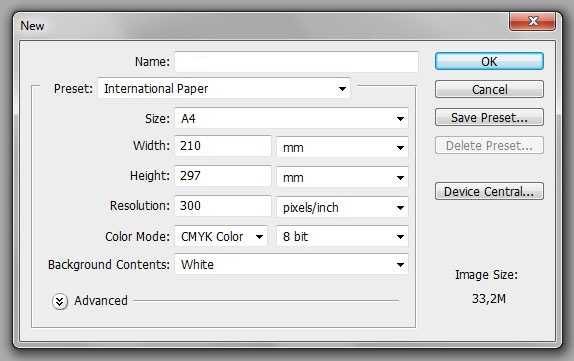
Для корректной передачи цветов CMYK в Adobe Illustrator необходимо использовать форматы, поддерживающие цветовой профиль. Рекомендуется сохранять рабочие файлы в формате AI с включённым профилем CMYK. При этом в настройках Document Color Mode должен быть выбран режим CMYK, чтобы избежать конвертации при открытии.
Экспорт для печати лучше выполнять в формате PDF/X-1a или PDF/X-4, которые гарантируют сохранение цветового пространства и контроль над профилями. В диалоговом окне экспорта следует отключить параметр «Convert to Destination», если уже установлен правильный профиль CMYK, чтобы не произошло нежелательное преобразование.
При сохранении в EPS необходимо проверить, что опция «Include CMYK PostScript» активирована, иначе цвета могут быть интерпретированы как RGB. Для файлов TIFF важно установить разрешение не ниже 300 dpi и сохранить профиль CMYK для обеспечения точной передачи оттенков.
Перед передачей файлов в типографию рекомендуется провести проверку цвета с помощью функции «Output Preview» или панели «Separations Preview» в Illustrator. Это позволит убедиться, что все элементы документа действительно находятся в CMYK и нет RGB-объектов, способных исказить итоговый цвет при печати.
Решение проблем с цветопередачей при переходе из RGB в CMYK

При конвертации цветов из RGB в CMYK в Adobe Illustrator часто возникают искажения из-за ограниченного цветового охвата CMYK. Для минимизации проблем необходимо использовать встроенные инструменты и точные настройки цветового профиля.
Во-первых, важно установить правильный цветовой профиль документа. В меню «Редактирование» → «Настройки цвета» выберите профиль, соответствующий типу печати (например, ISO Coated v2 для офсетной печати). Это гарантирует корректное отображение цветов при конвертации.
Для конкретных цветов, которые выходят за пределы CMYK-цветового пространства (например, яркие синие или зеленые оттенки), используйте панель «Коррекция цвета» или замените цвет на ближайший допустимый, снижая насыщенность или меняя оттенок.
Не рекомендуется переводить весь документ через «Изменить» → «Цветовой режим документа». Вместо этого конвертируйте только необходимые элементы с помощью функции «Преобразовать в профиль» с опцией «Использовать встроенный профиль» и «Отметить цвета вне диапазона». Это помогает локализовать проблемные участки и избежать глобальных ошибок.
Используйте возможность настройки параметров преобразования CMYK, например, изменяя метод рендеринга (от «Перцептивного» до «Относительного колориметрического»), чтобы добиться максимально близкой цветопередачи с учетом специфики изображения и требований печати.
После конвертации обязательно создайте пробный печатный оттиск, так как экранное отображение не всегда точно отражает конечный результат. Если цветопередача критична, обратитесь к цветовым пробам и корректируйте цвета с учетом реальных условий печати.
Советы по подготовке макетов к печати в CMYK

Перед конвертацией цветов в CMYK убедитесь, что все используемые цвета соответствуют реальным печатным краскам, чтобы избежать неожиданного изменения оттенков. В Adobe Illustrator для точной настройки цвета используйте панель «Color Guide» с предустановками CMYK.
Работайте с профилями цвета ISO Coated или FOGRA, соответствующими требованиям типографии. Их можно указать в настройках документа для корректного отображения цветового пространства и точной симуляции печати.
Избегайте использования насыщенных RGB-цветов, которые невозможно воспроизвести в CMYK. Перед экспортом выполните проверку «Gamut Warning» для выявления несоответствующих оттенков и их корректировки.
Используйте не более 300% суммарного покрытия краски (total ink limit), чтобы избежать проблем с высыханием и смазыванием. В Illustrator этот параметр настраивается через «Output Preview» в окне «Separations».
При работе с градиентами следите за плавностью переходов, так как при конвертации в CMYK возможны полосы и резкие границы. Для их сглаживания применяйте небольшие изменения цветов в середине градиента и проверяйте результат на экранном просмотре в режиме CMYK.
Тексты и мелкие элементы рекомендуется задавать отдельно через процесс черной краски (K 100%), чтобы сохранить четкость и избежать смещения красок при печати.
Перед отправкой файла в типографию экспортируйте макет в PDF с включенными цветовыми профилями и без преобразования в RGB. Проверьте настройки прозрачности и уберите лишние эффекты, которые могут искажать цвета при печати.
Вопрос-ответ:
Как в Adobe Illustrator правильно настроить документ для работы с цветами CMYK?
Чтобы создать документ в режиме CMYK, при запуске новой работы выберите профиль «Печать» или вручную укажите цветовой режим CMYK. Это позволит сразу работать с палитрой, предназначенной для печати, что помогает избежать искажений цвета при последующем переводе из RGB.
Почему цвета в CMYK выглядят иначе, чем в RGB, и как это отразится на печати?
RGB использует три цвета света (красный, зелёный, синий), что обеспечивает яркие и насыщенные оттенки на экране. CMYK – это модель печати, использующая четыре краски (голубую, пурпурную, жёлтую и чёрную), которая имеет более ограниченный диапазон цветов. Поэтому некоторые яркие оттенки RGB могут выглядеть тусклее после конвертации в CMYK, и это следует учитывать при подготовке макетов для печати.
Как выполнить перевод конкретного цвета из RGB в CMYK в Adobe Illustrator?
Выделите объект с нужным цветом, затем откройте панель «Цвет» и переключитесь в режим CMYK. Можно вручную ввести значения компонентов CMYK, соответствующие выбранному RGB цвету, либо использовать функцию «Редактировать цвета» – «Преобразовать в CMYK», чтобы программа автоматически пересчитала оттенок.
Какие проблемы могут возникнуть при автоматическом переводе цветов из RGB в CMYK и как их исправить?
Автоматический перевод иногда приводит к смещению оттенков, особенно ярких и насыщенных цветов. Чтобы минимизировать эти изменения, рекомендуется вручную корректировать цвета после конвертации или использовать специальные цветовые библиотеки Pantone. Также важно проверять макет на разных устройствах и пробных отпечатках для контроля результата.
Можно ли работать с RGB-цветами в Illustrator и получить корректную печать без конвертации в CMYK?
Некоторые печатные устройства поддерживают прямую работу с RGB, но это скорее исключение. Большинство типографий требуют файлы в CMYK, так как эта модель точно отражает процессы смешивания красок. Если файл останется в RGB, цвета на печати могут отличаться от того, что вы видите на экране.